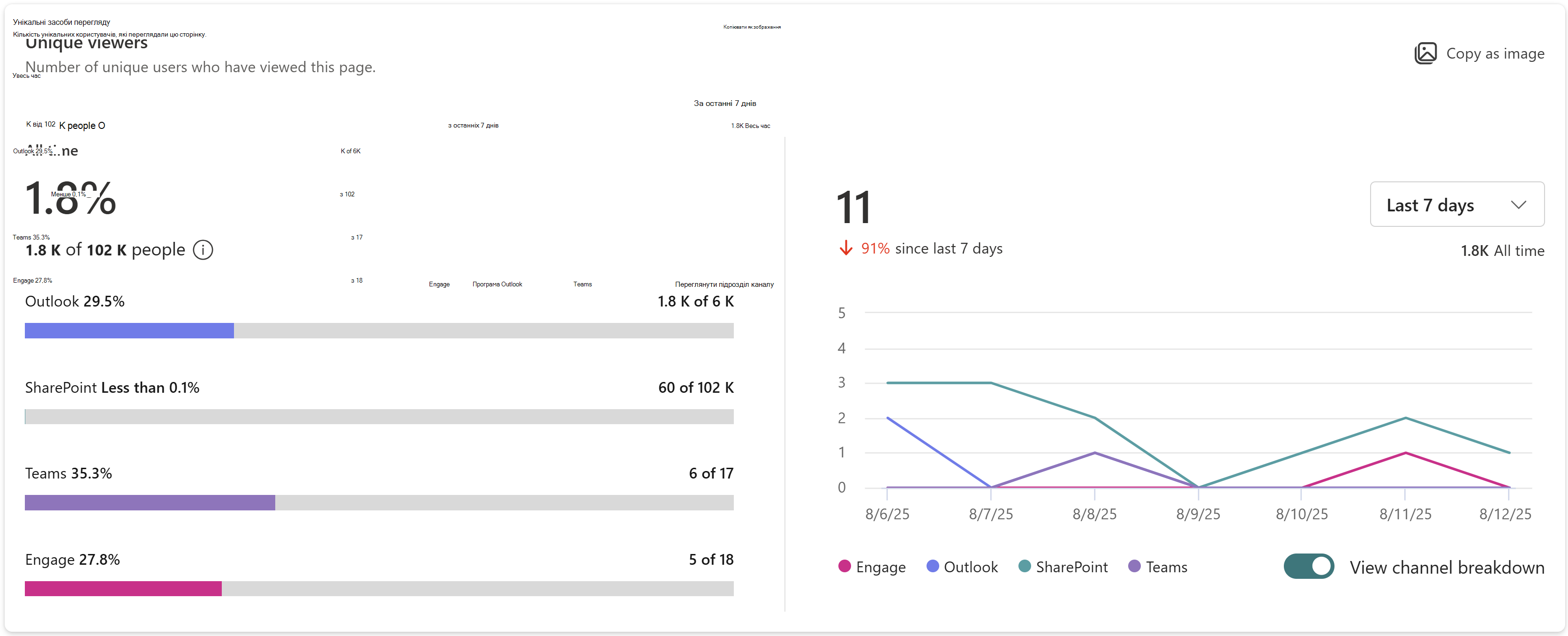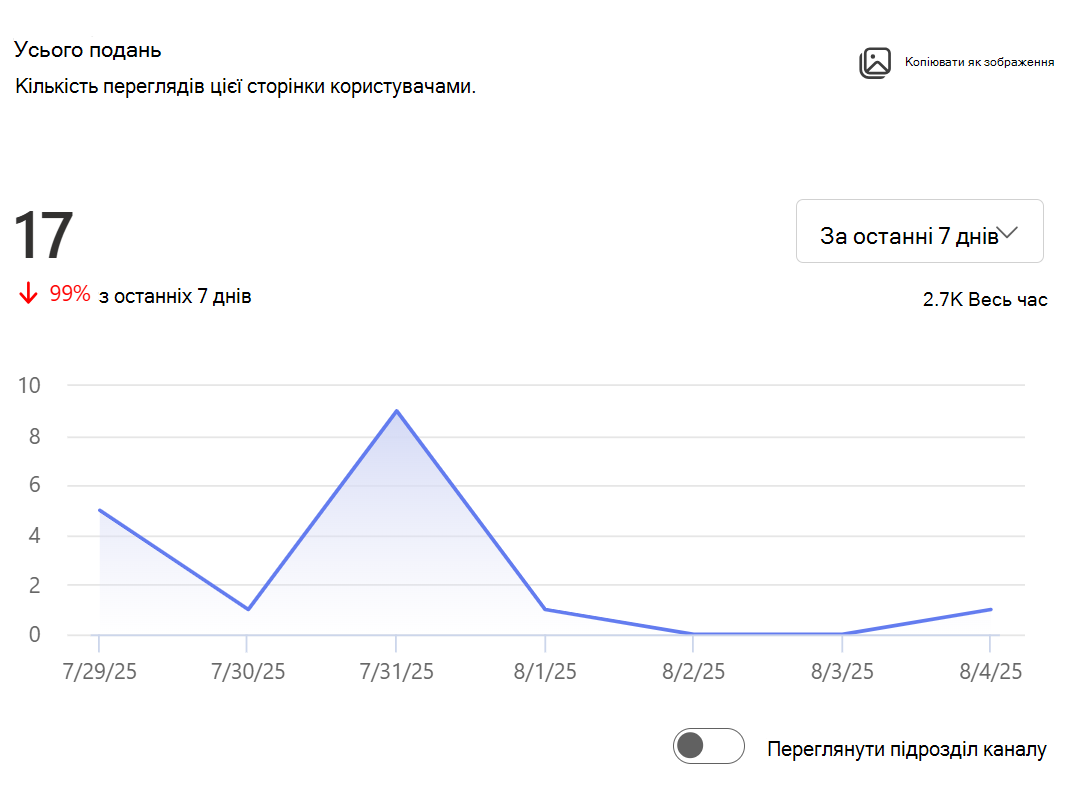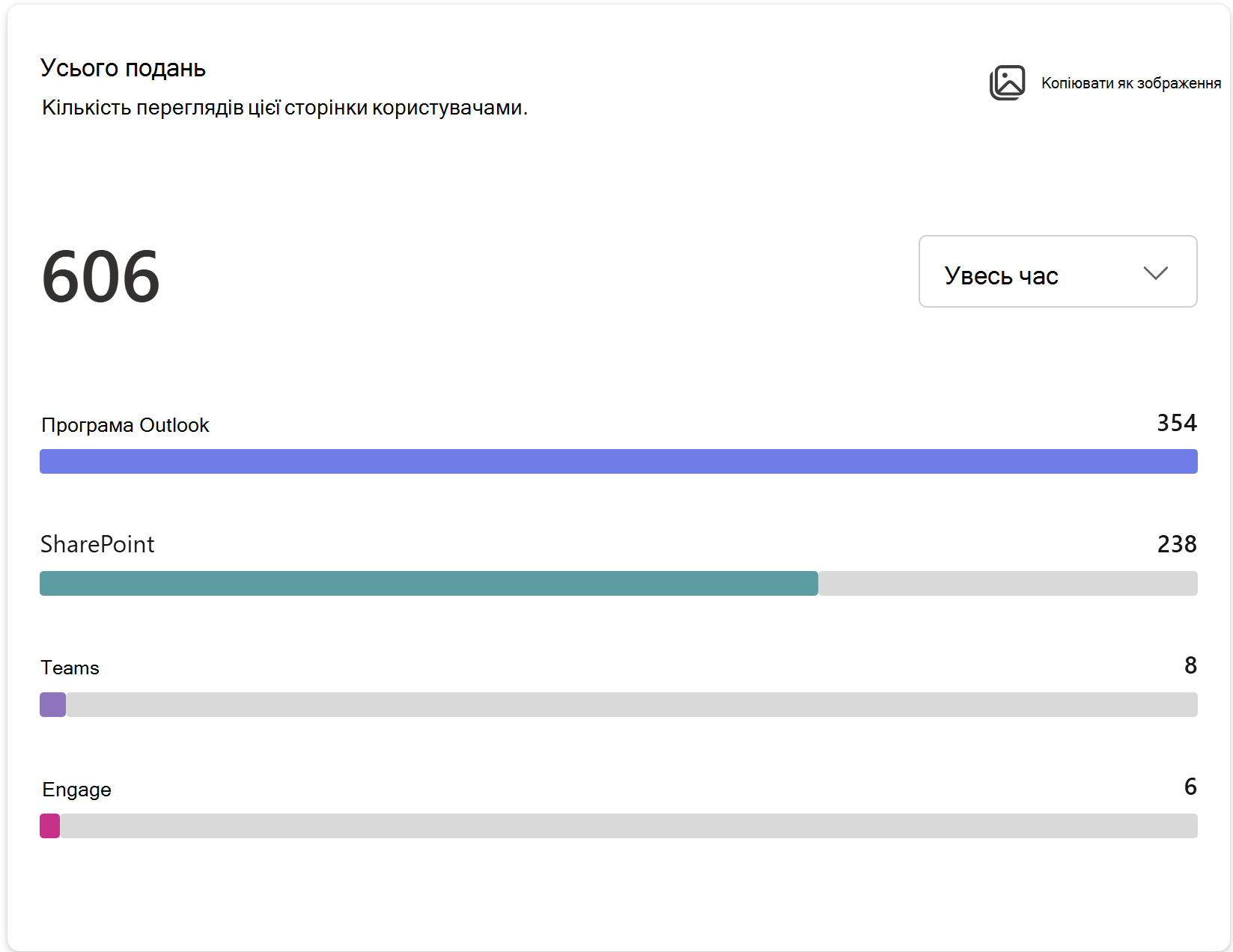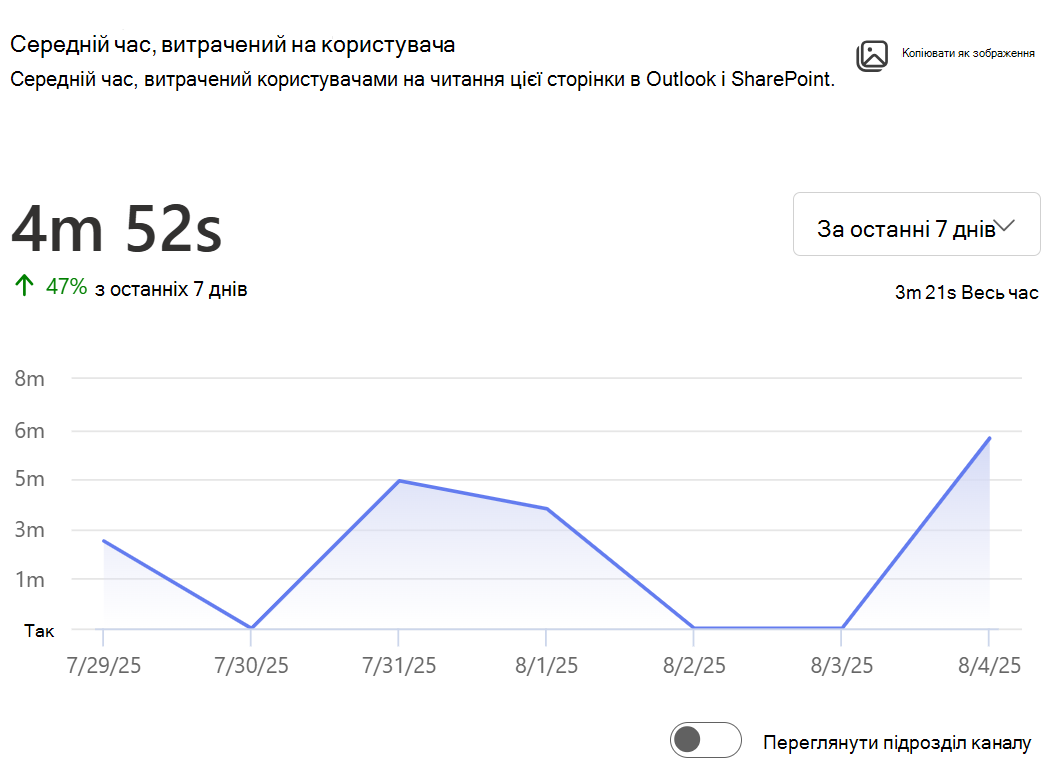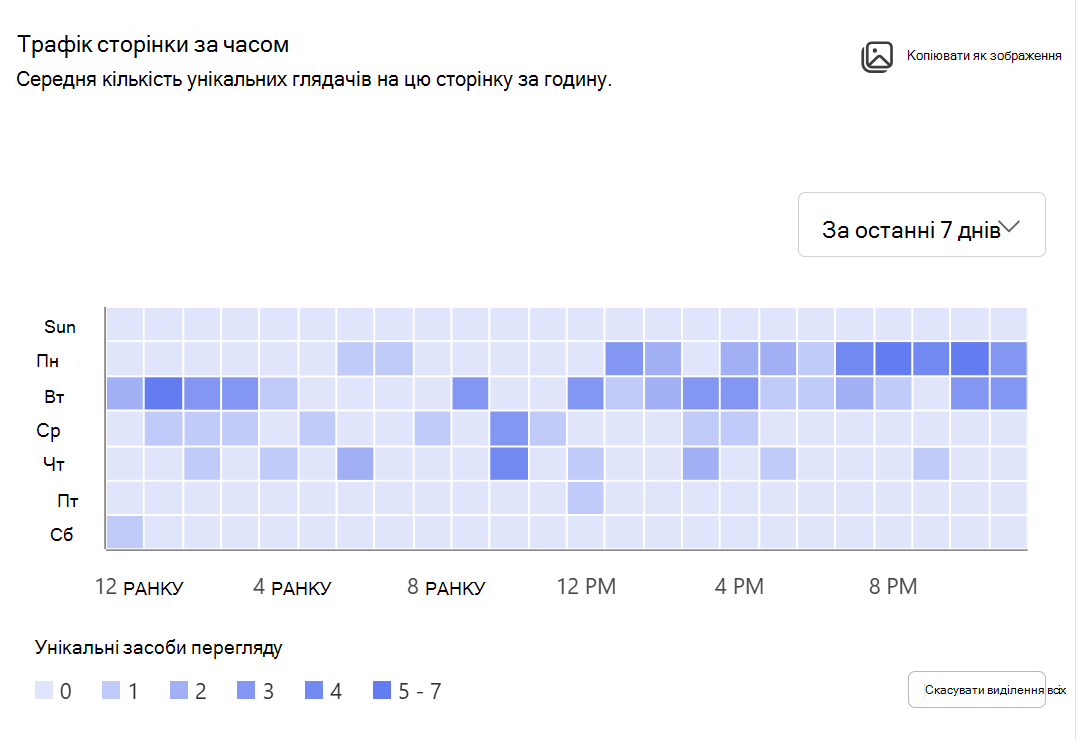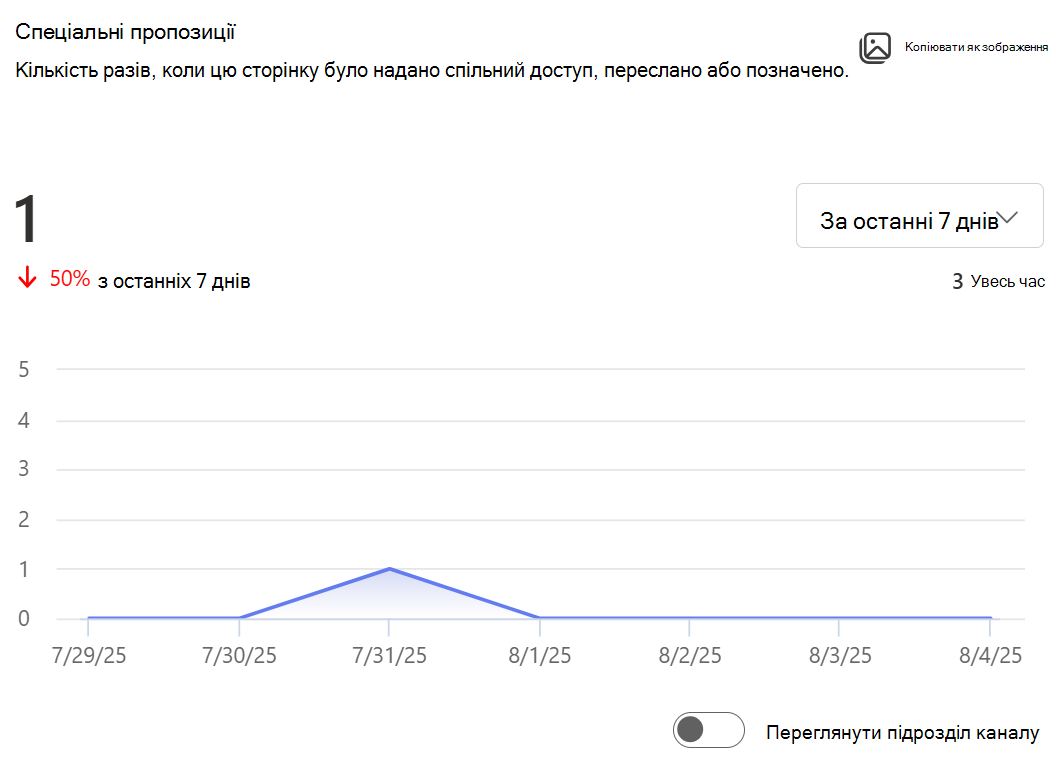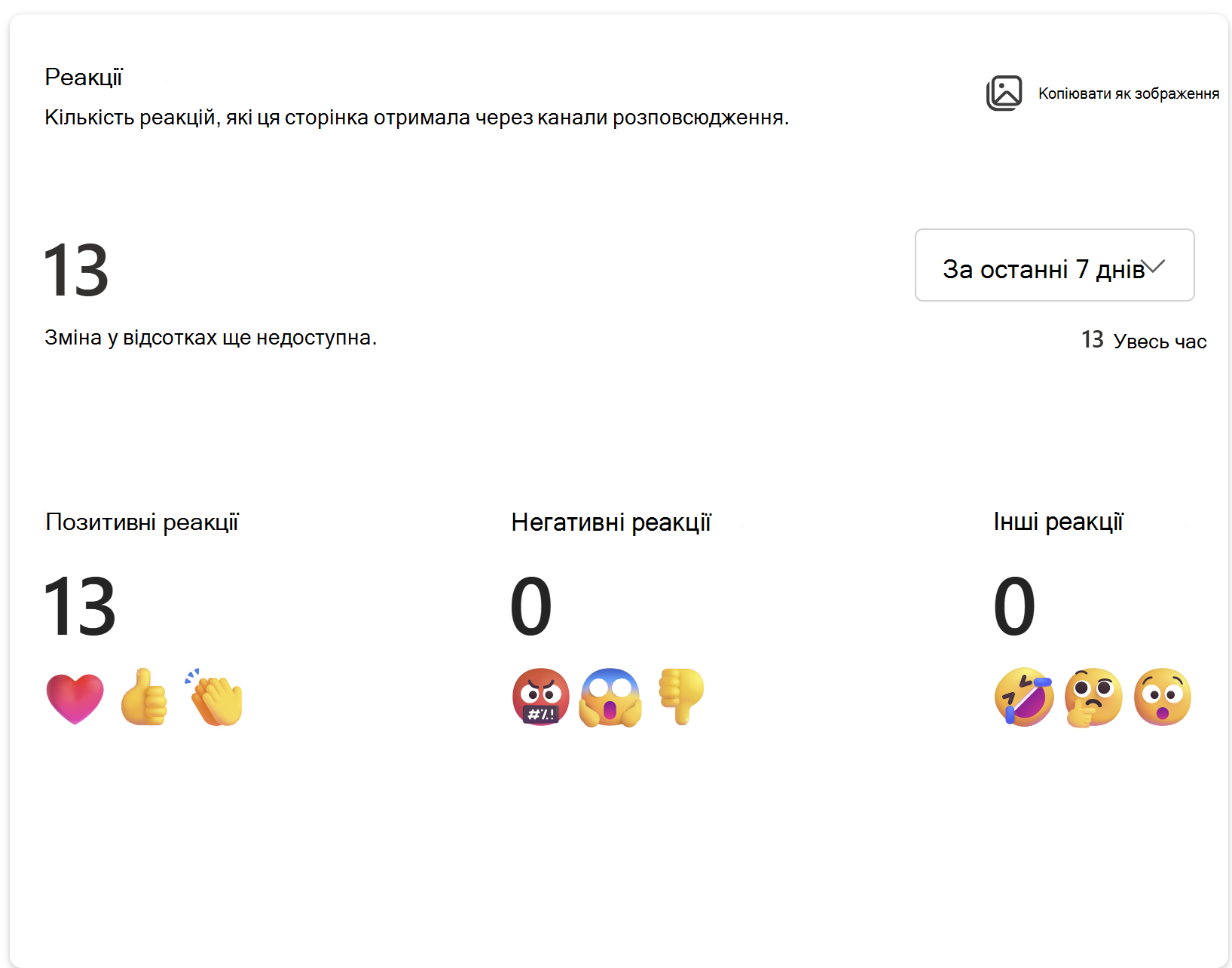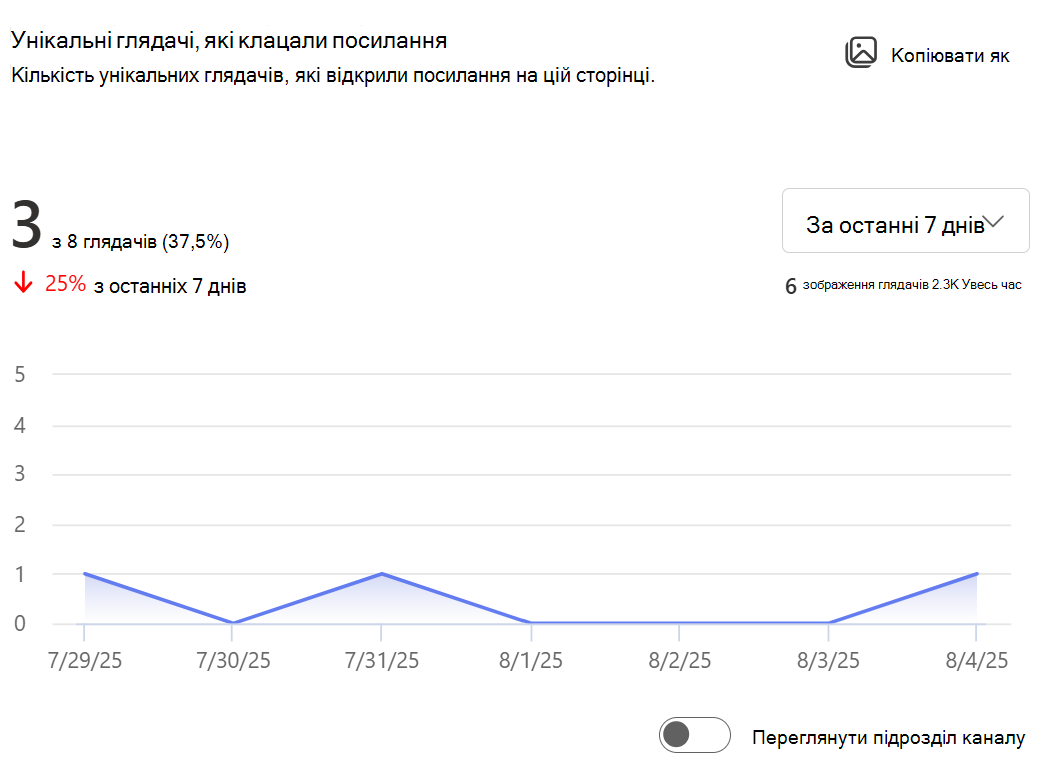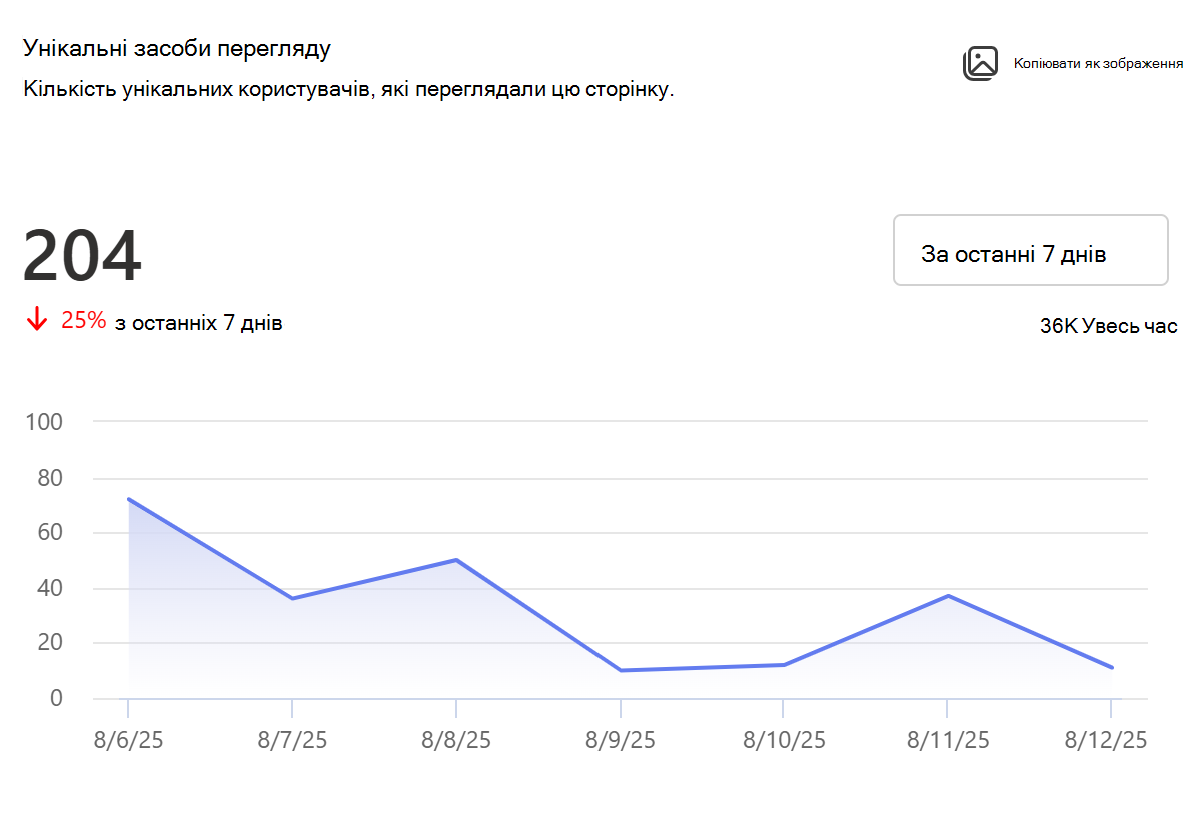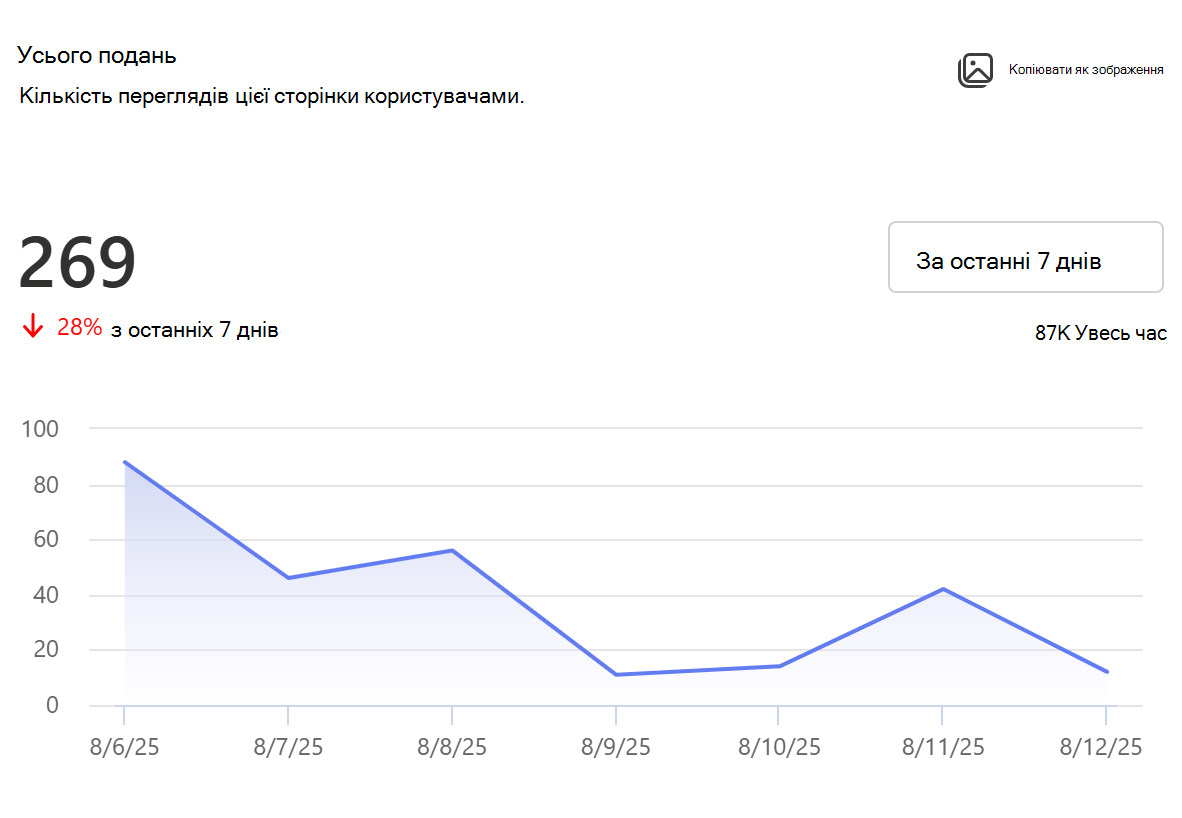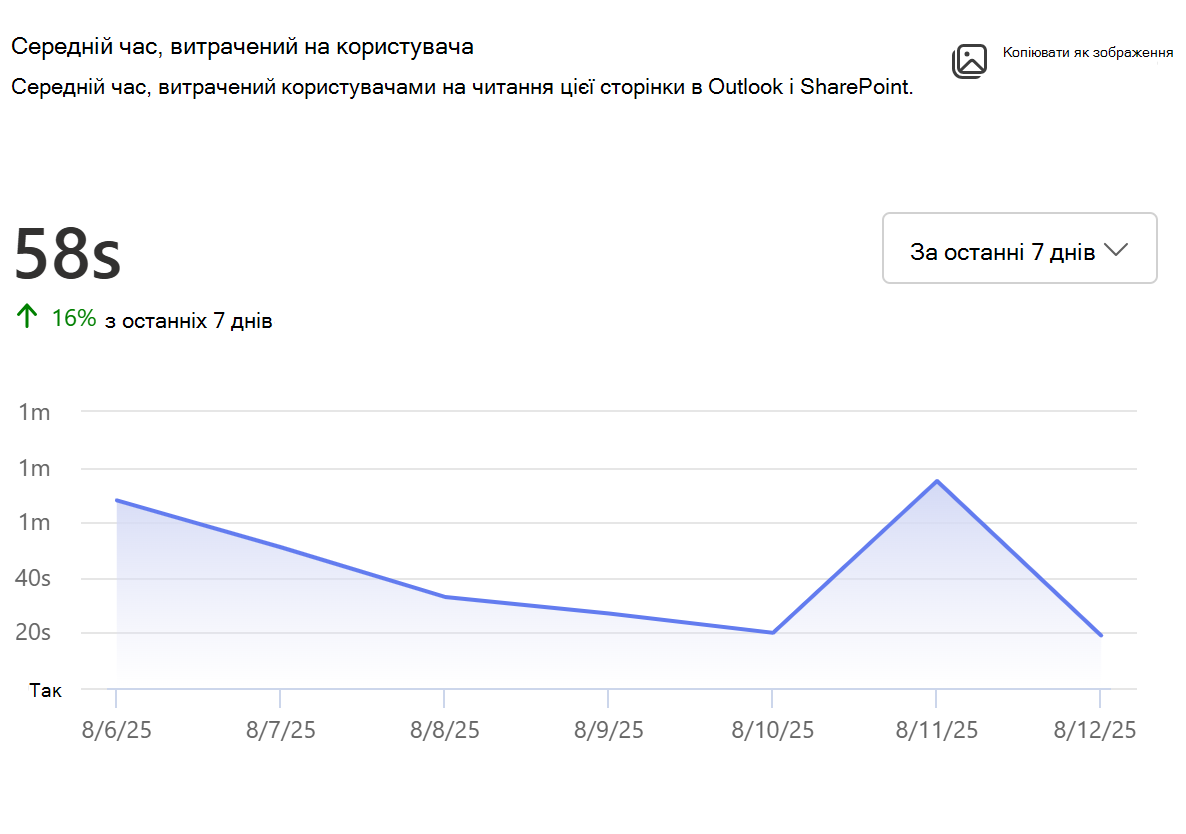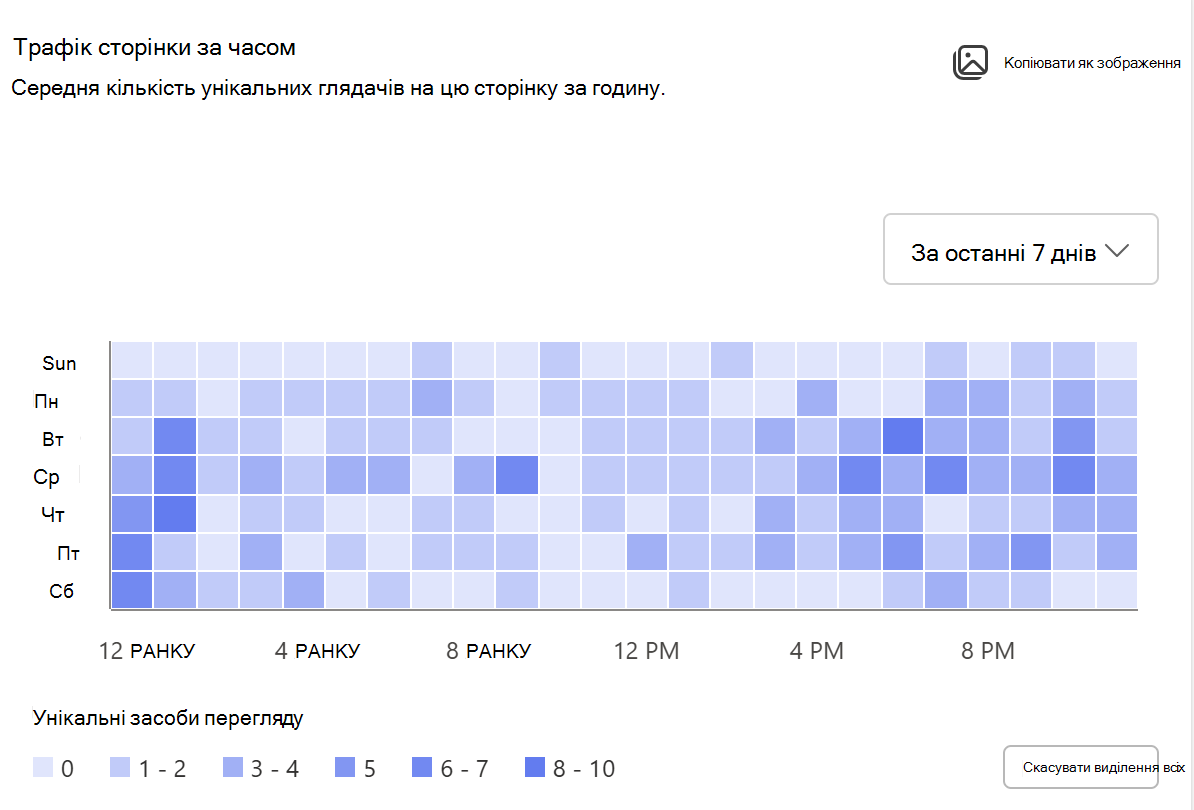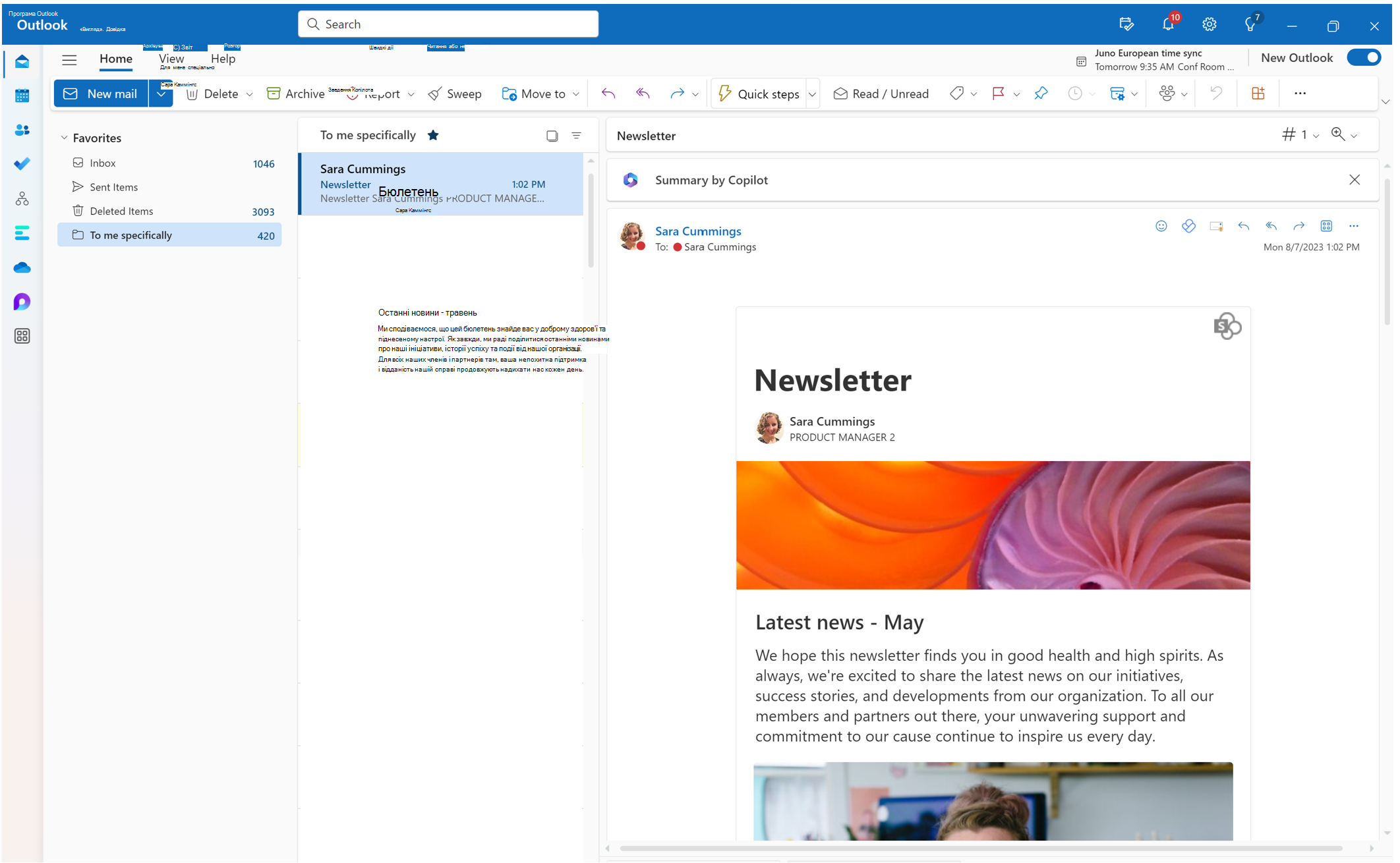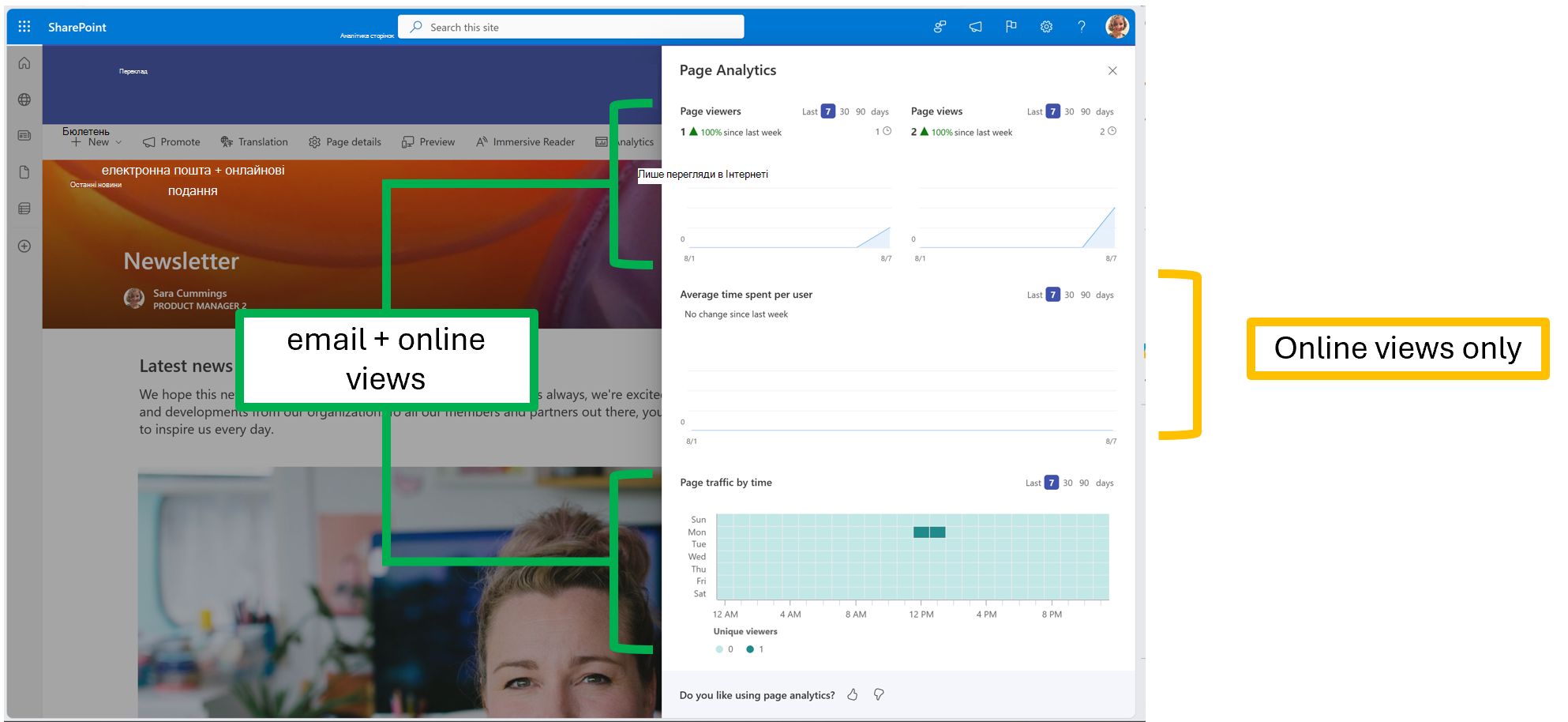Аналітика сторінок дає змогу переглядати відомості про те, як користувачі взаємодіють із вашою сторінкою або дописом новин у всіх каналах розсилки, до яких до них надано спільний доступ, наприклад Outlook, SharePoint, Teams і Engage.
Якщо ви власник сторінки або учасник сайту, на якому розташована сторінка, ви можете переглянути аналітику сторінки або допису новин, вибравши аналітику у верхній частині сторінки.
Відвідувачі сайту можуть переглядати аналітику, вибираючи подання в нижній частині сторінки.
Вміст звіту про використання
На сторінці аналітики відображаються діаграми та графіки з даними про використання та залучення в опублікованому дописі новин. Ви можете переглянути кількість користувачів, які переглядали новини, кількість переглядів вмісту допису новин, середній час, витрачений на читання новин для кожного користувача, трафік сторінок за часом, реакції емодзі, які отримав вміст, частота підвищення та швидкість вибору вмісту. Звіт можна фільтрувати протягом різних часових періодів 24, 7, 30, 90, 365 днів, 12 місяців і часу життя новин. Крім того, ви можете побачити, які канали розсилки підсилювали публікацію новин, зокрема Outlook, SharePoint, Teams і Engage. Якщо ви хочете використовувати дані аналітики для створення власних приладних дощок або презентацій, ви також можете експортувати дані в аркуші Excel або у файлі PowerPoint.
Примітка.: Щоб переглядати погодинні тенденції (24 год.), щоденні дані за 365 днів, а також такі показники, як Реакції, Рекламні акції та Унікальні глядачі, які клацали посилання, а також розбивки на використання за каналами розповсюдження, такими як Outlook, SharePoint, Teams і Engage, а також експортувати дані до Excel і PowerPoint, потрібні для Набір Microsoft Viva Viva. Зверніть увагу, що дані про використання гостьових і анонімних користувачів наразі не включаються навіть із цими ліцензіями. Докладні відомості див. в статті Microsoft Viva плани та ціни.
Унікальні засоби перегляду
Відображає загальну кількість окремих відвідувачів допису новин незалежно від частоти їх відвідування.
За вибраний проміжок часу можна переглянути тенденції унікальних глядачів за годиною, днем або календарним місяцем. Наведіть вказівник миші на лінію тренду, щоб переглянути дані за певний день, годину чи місяць. Разом із трендом картка також відображає сукупну кількість унікальних глядачів за вибраний період часу в каналах розсилки, зокрема Outlook, SharePoint, Teams і Engage. У розкривному меню можна вибрати інший проміжок часу. Перемикач Відображення каналу дає змогу відобразити тенденції для кожного каналу розсилки, а також увімкнути або вимкнути відображення певних каналів у легенді.
Частота перегляду аудиторії:
Ви можете переглянути загальну кількість унікальних відвідувачів сторінки за весь час її життя, а також відсоток користувачів, які бачили новини в порівнянні із загальною аудиторією, з якою її було надано. Кількість унікальних глядачів і показників перегляду аудиторії доступна в цілому в каналах розсилки, а також для кожного каналу розсилки, щоб допомогти оцінити залучення користувачів для кожного каналу розсилки.
Загальна аудиторія обчислюється додаванням учасників усіх груп із правами на перегляд допису в новинах. Кількість користувачів визначається додаванням користувачів ідентифікатора Microsoft Entra з дозволами до опублікованого допису новин. Якщо користувач присутній у кількох групах, його враховують лише один раз. Якщо до новин надано спільний доступ через кілька каналів, поширені користувачі в різних каналах враховуються лише один раз. Якщо допис новин надається всій організації, розмір аудиторії не обчислюється для цього випадку.
У наведеному нижче прикладі за весь час роботи допису новин користувачі 1,8K переглянули цей допис у форматі 102K порівняно з розміром аудиторії 102K, до якого було надано спільний доступ, що вказує на швидкість перегляду аудиторії 1,8%. Ви також можете побачити, що за останні 7 днів 11 унікальних користувачів переглянули вміст через канали розсилки, що на 91% зменшує трафік порівняно з попереднім 7-денним періодом.
Примітка.: Частота перегляду аудиторії доступна лише для новин, створених після вересня 2025 р.
Усього подань
Відображає загальну кількість переглядів сторінки для допису в новинах.
Ви можете побачити тенденцію перегляду сторінок за вибраний період часу. Алгоритм, який використовується для обчислення загальної кількості подань, призначений для фільтрування повторюваних і постійних операцій того ж користувача з тим же елементом, наприклад, коли користувач неодноразово оновлює сторінку. Крім тенденції, можна також переглянути загальну кількість переглядів із вибраного періоду часу в каналах розсилки Outlook, SharePoint, Teams і Engage. Крім того, можна переглядати подання цієї сторінки в усіх каналах розсилки. Як і на унікальній картці глядачів, ви можете навести вказівник миші на лінію тренду, щоб переглянути дані про точку часу, вибрати інший проміжок часу, увімкнути або вимкнути його, щоб переглянути розбивку каналу.
У наведеному нижче прикладі за останні 30 днів користувачі 116 разів переглядали вміст на каналах розсилки, що на 76% менше, ніж у попередньому 30-денному періоді. Кількість відвідувань цієї сторінки за весь час: 606.
Подання "Увесь час" вказують на розподіл 606 подань за весь час у каналах розсилки, таких як Outlook, SharePoint, Teams і Engage.
Середній час, витрачений на користувача
Представляє час затримки погляду, що показує середній час, витрачений користувачами на читання допису новин в Outlook і SharePoint.
У звіті обчислюється час активності користувачів у дописі новин. Відображає середній час, витрачений на користувача за вибраний проміжок часу, розділяючи загальний час на сторінці на кількість унікальних відвідувачів протягом цього проміжку часу. Ви також можете переглянути середній час, витрачений на одного користувача протягом усього життя допису в новинах. Як і на інших картках, ви можете навести вказівник миші на лінію тренду, щоб побачити точку в даних про час, вибрати інші проміжки часу та ввімкнути або вимкнути відображення розбивки каналу.
Примітки.:
-
Цей показник доступний лише для каналів розсилки SharePoint і Outlook.
-
Цей показник доступний для 7 днів, 30, 90, 365, 12 місяців і терміну служби допису новин.
-
Використання в програмі SharePoint для мобільних пристроїв наразі не включається в обчислення цього показника.
У наведеному нижче прикладі 30-денне подання цієї сторінки повідомляє нам, що в середньому користувач витрачає 9 хвилин, а 21 секунда активно взаємодіє зі сторінкою, що на 170% більше, ніж за попередній 30-денний період.
Трафік сторінки за часом
Відображає погодинну тенденцію відвідувачів допису новин на основі місцевого часового поясу глядача. Темніші відтінки на діаграмі позначають періоди часу, коли сторінка отримує вищий трафік користувача. За допомогою цієї карти можна визначити найкращий час для публікації новин і великих оголошень.
Примітки.:
-
Цей показник доступний для проміжків часу 7, 30 днів і 90 днів.
-
Номери користувачів, які відображаються в 30- і 90-денних поданнях для певного дня та години, представляють середню кількість користувачів за цей день і годину протягом 30- або 90-денного періоду.
Спеціальні пропозиції
Відображає загальну кількість спільних ресурсів, @mentions та пересилання електронної пошти, які отримав цей допис новин. Ви можете вибрати різні періоди часу, переглянути розбивку за каналом розсилки, а також увімкнути або вимкнути відображення певних кінцевих точок.
Реакції
Відображає загальну кількість реакцій (наприклад, великий палець угору, усміхнене обличчя тощо) цей допис новин, отриманий через канали розповсюдження. Не всі канали розсилки надають користувачам можливість реагувати на вміст, і навіть коли можливі реакції, різні канали розсилки використовують іншу мову або жести для представлення схожих намірів користувача. Реакції між каналами зі схожими намірами користувачів групуються за трьома категоріями: Додатні, Негативні та Інші.
|
Реакція |
Визначення |
|---|---|
|
Позитивний резус-фактор |
Подобається, великі пальці вгору, усміхнене обличчя, серце, в різних напрямках публікації є групами як позитивні реакції. |
|
Негативний резус-фактор |
Сумне обличчя, великі пальці вниз |
|
Інше |
Коли намір користувача неоднозначний, реакція класифікується як нейтральна. Це відрізняється від користувача, який виражає байдужість, але ця реакція була записана системою, але незрозуміло, що користувач мав намір висловити. Наприклад, реакція "Сюрприз" без контексту буде класифікована як ні позитивна, ні негативна. |
Унікальні глядачі, які клацали посилання
Позначає CTR (швидкість клацанням), показуючи кількість і відсоток унікальних глядачів допису новин, які також клацнули посилання на допис новин. Ви можете вибрати різні періоди часу, переглянути підрозділ за каналом розсилки, а також увімкнути або вимкнути відображення певних кінцевих точок.
У наведеному нижче прикладі з 8 унікальних користувачів, які переглядали сторінку, протягом останніх 7 днів також клацали посилання на сторінці, яке вказує на швидкість клацання 37,5%.
Примітка.: Цей показник доступний лише для каналів розсилки SharePoint і Outlook.
Експорт даних і діаграм звіту
Експортувати дані з аналітики сторінок SharePoint можна трьома способами: Копіювати як зображення, Експортувати до Excel і Експортувати до PowerPoint. Копіювання зображення – це простий спосіб переглянути один із аспектів звіту, а параметри Excel і PowerPoint дають змогу глибше проаналізувати його.
Копіювати як зображення
Щоб скопіювати картку зі звіту до буфера обміну, натисніть кнопку Копіювати як зображення на картці, а потім вставте її в документ, електронний лист або чат Teams. Це можна зробити в будь-якій класичній програмі або браузері, яка підтримує вирізання та вставлення з буфера обміну.
Export to Excel
Під час експорту звіту як файлу Excel на комп'ютері створюється файл, який містить усі дані, доступні для базового звіту. Цей параметр може допомогти виконати подальший аналіз даних і маніпуляції, ніж те, що доступно в стандартній аналітичній версії.
Клацніть розкривний список параметрів експорту у верхній частині сторінки та виберіть Excel , щоб завантажити електронну таблицю Excel, яка містить усі відомості на сторінці аналітики.
Експорт до PowerPoint
Під час експорту до PowerPoint на комп'ютері створюється готовий до спільного використання файл PowerPoint. Коли ви експортуєте дані аналітики сторінок, кожна картка відображається як окремий слайд. Під час експорту відображається настроєний підрозділ каналу, стан увімкнутих або вимкнутих каналів, а також вибраний період часу для кожної картки.
Вміст звіту про використання
На сторінці аналітики відображаються діаграми та графіки, які надають дані про використання та залучення на сторінці. Ви можете переглянути кількість людей, які переглядали сторінку, кількість переглядів вмісту сторінки, середній час, витрачений на сторінку на одного користувача, і трафік сторінки за часом. Звіт можна фільтрувати за різними періодами часу 7, 30 і 90 днів.
Унікальні засоби перегляду
Відображає загальну кількість окремих відвідувачів сторінки незалежно від того, як часто вони відвідували сторінку.
Ви можете побачити щоденний тренд унікальних глядачів за останні 7 днів, останні 30 днів і останні 90 днів. Наведіть вказівник миші на лінію тренду, щоб переглянути дані за певний день. Разом із трендом картка також відображає сукупну кількість унікальних глядачів за вибраний період часу в Outlook і SharePoint. У розкривному меню можна вибрати інший проміжок часу.
У наведеному нижче прикладі за останні 7 днів 204 унікальних користувачів переглянули вміст в Outlook і SharePoint, що на 25% менше трафіку порівняно з попереднім 7-денним періодом. Протягом усього терміну дії сторінки цю сторінку переглянули користувачі з 36K.
Усього подань
Загальна кількість переглядів сторінок за останні 7, останні 30 днів і останні 90 днів.
Ви можете побачити тенденцію перегляду сторінок за вибраний період часу. Алгоритм, який використовується для обчислення загальної кількості подань, призначений для фільтрування повторюваних і постійних операцій того ж користувача з тим же елементом, наприклад, коли користувач неодноразово оновлює сторінку. Разом із трендом можна також переглянути загальну кількість переглядів із вибраного періоду часу в каналах розсилки Outlook і SharePoint. Також можна переглянути подання за весь час для цієї сторінки.
У наведеному нижче прикладі за останні 7 днів користувачі 269 разів переглядали вміст у каналах розсилки Outlook і SharePoint, що на 28% менше, ніж у попередньому 7-денному періоді. Тривалість відвідування цієї сторінки: 87K.
Середній час, витрачений на користувача
Представляє час затримки погляду, що показує середній час, витрачений користувачами на читання сторінки в Outlook і SharePoint. У звіті обчислюється час активності користувачів на сторінці. Відображає середній час, витрачений на користувача за вибраний проміжок часу, розділяючи загальний час на сторінці на кількість унікальних відвідувачів протягом цього проміжку часу. Ви також можете переглянути середній час, витрачений на користувача протягом усього життя сторінки.
Примітки.:
-
Цей показник доступний лише для каналів розсилки SharePoint і Outlook.
-
Використання в програмі SharePoint для мобільних пристроїв наразі не включається в обчислення цього звіту.
-
Невеликий обсяг трафіку не враховуватиметься в цьому звіті через обмеження браузера.
У наведеному нижче прикладі 7-денне подання цієї сторінки повідомляє нам, що в середньому користувач проводить активну взаємодію зі сторінкою на 58 секунд, що на 16% більше, ніж у попередньому 7-денному періоді.
Дорожній рух сторінки
Відображає погодинну тенденцію відвідування сторінки за останні 7, останні 30 днів і останні 90 днів для місцевого часового поясу глядача. Темніші відтінки на діаграмі – це проміжки часу, коли подання більше. Ця карта призначена для визначення оптимального часу публікації сторінки для максимального залучення користувачів.
Примітки.:
-
Статистика за весь час відображається для сторінок, створених після лютого 2018 року. Сайти, створені до цієї дати, відображатимуть статистику з лютого 2018 року вперед.
-
Дані про використання (крім погодинної тенденції) агрегуються та відображаються на основі всесвітнього координованого часу (UTC). Погодинна тенденція відображається в локальному часовому поясі.
-
Користувачі-гості не матимуть доступу до аналітики сторінок.
"Зроблено для електронної пошти" Новини Post Analytics
Створюючи допис новин "Зроблено для електронної пошти", ви можете надіслати початково читабельну версію допису в новинах безпосередньо в папку "Вхідні" читача. Подання електронної пошти, глядачі та трафік сторінок буде додано до аналітики сторінки, але середній час, витрачений на одного користувача, відображатиме лише ваші онлайнові подання.
Отримання даних про використання сайту SharePoint
Власник SharePoint на сайті Microsoft 365 може переглядати відомості про те, як користувачі взаємодіють із вашим сайтом. Наприклад, можна побачити, скільки людей відвідали сайт, загальну кількість відвідувань і файли, які переглядалися найчастіше. Докладніше.